Um ein Fingerabdruck-Lesegerät unter Windows 11 einzurichten, öffnen Sie Einstellungen > Konten > Anmeldeoptionen, wählen Sie “Fingerabdruckerkennung” klicken Sie auf „Einrichten“, klicken Sie auf „Erste Schritte“, und verwenden Sie den Sensor, um Ihren Fingerabdruck zu registrieren.
Unter Windows 11 können Sie einrichten ein Fingerabdruck-Lesegerät, um sich nur mit Ihrem Finger anzumelden, und so geht’s: Windows Hello ist der Name der Funktion, die Microsoft ausgewählt hat, um die Unterstützung für sicherere Methoden zur Anmeldung bei Windows 11 mit biometrischer und persönlicher Identifikationsnummer (PIN) zu beschreiben. Authentifizierung.
Mit dieser Funktion können Sie ein herkömmliches komplexes und weniger sicheres Passwort durch eine sicherere und benutzerfreundlichere Authentifizierungsmethode ersetzen, einschließlich Gesichtserkennung, Fingerabdruck und PIN zum Entsperren eines Windows 11-Computers.
Diese Anleitung zeigt Ihnen, wie Sie Windows Hello mit einem Fingerabdruck-Lesegerät unter Windows 11 konfigurieren und entfernen.
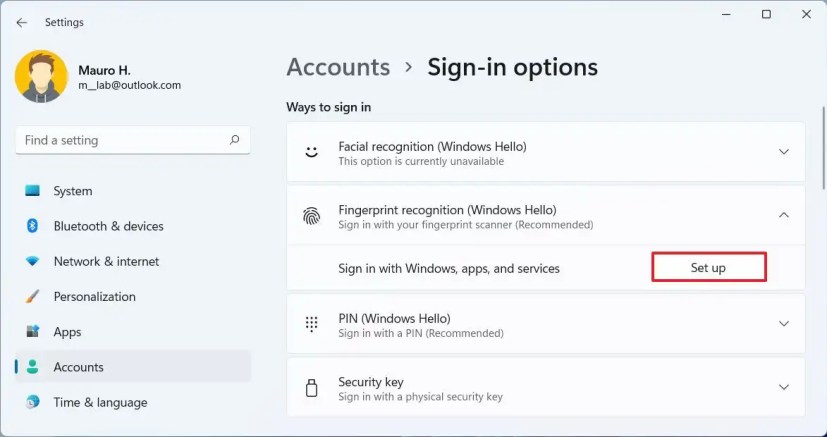
Aktivieren Sie die Windows Hello-Fingerabdruckerkennung
Um Windows 11 mit einem Fingerabdruck-Lesegerät zu entsperren, führen Sie diese Schritte aus:
Öffnen Sie Einstellungen unter Windows 11.
Klicken Sie auf Konten.
Klicken Sie auf die Registerkarte Anmeldeoptionen .
Unter dem Wählen Sie im Abschnitt”Möglichkeiten zur Anmeldung”die Einstellung Fingerabdruckerkennung aus.
Klicken Sie auf die Schaltfläche “Einrichten”, um die Windows Hello-Fingerabdruckfunktion zu aktivieren.
Klicken Sie auf die Schaltfläche Erste Schritte.
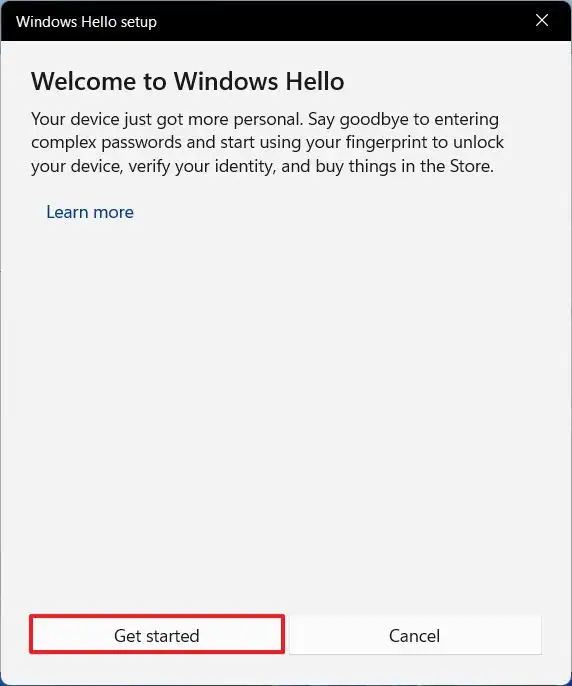
Bestätigen Sie das Kennwort Ihres Windows 11-Kontos.
Berühren Sie den Fingerabdrucksensor wie im Assistenten angegeben.

Fahren Sie mit den Anweisungen auf dem Bildschirm fort, um Ihren Fingerabdruck aus verschiedenen Blickwinkeln zu erfassen.
Schneller Tipp: Es wird empfohlen, auf „Weiteren Finger hinzufügen“ Option zum Konfigurieren eines zweiten und sogar dritten Fingers, den Sie verwenden können, wenn Sie auf Probleme bei der Anmeldung stoßen.
Sobald Sie die Schritte abgeschlossen haben, sollten Sie in der Lage sein, Ihr Gerät zu sperren (einschließlich der Verwendung der „Windows-Taste + L”Tastaturkürzel) und verwenden Sie dann das Lesegerät für Fingerabdrücke, um sich mit dem Finger anzumelden, den Sie konfiguriert haben.
Windows Hello-Fingerabdruckerkennung entfernen
Um den Windows Hello-Fingerabdruck zu entfernen Gehen Sie unter Windows 11 wie folgt vor:
Öffnen Sie Einstellungen.
Klicken Sie auf Konten.
Klicken Sie den Tab Anmeldeoptionen.
Wählen Sie im Abschnitt”Möglichkeiten zur Anmeldung”die Einstellung Fingerabdruckerkennung aus.
Klicken Sie auf die Schaltfläche Entfernen.
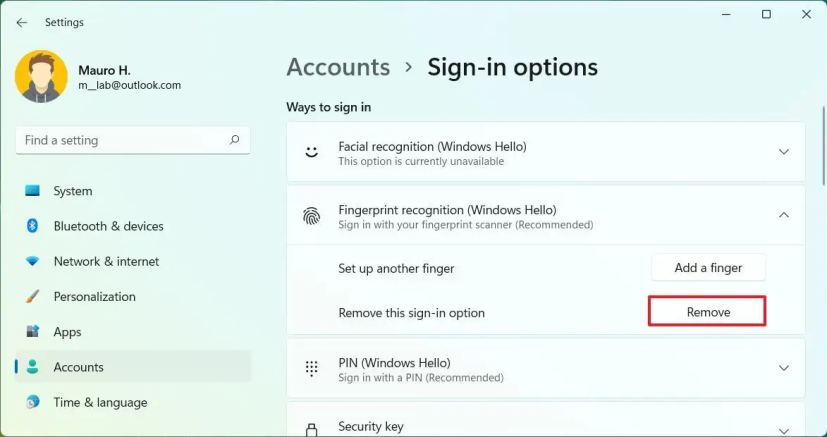
Klicken Sie erneut auf die Schaltfläche Entfernen, um Windows zu deaktivieren Hello-Fingerabdruck-Option.
Bestätigen Sie das Passwort des Windows 11-Kontos.
Klicken Sie auf die Schaltfläche OK.
Nachdem Sie die Schritte abgeschlossen haben, Sie können sich weiterhin mit einem herkömmlichen Passwort anmelden. Wenn Sie Gesichtserkennung oder PIN konfiguriert haben, müssen Sie diese Konfigurationen mit den gleichen Schritten entfernen, um die Windows Hello-Funktion unter Windows 11 vollständig zu deaktivieren.
Windows Hello-kompatible Hardware
Wenn Sie möchten Um sich mit Ihrer Gesichtserkennung oder Ihrem Fingerabdruck bei Windows 11 anzumelden, finden Sie viele Geräte mit integriertem Windows Hello, z. B. Surface Pro 8, Surface Laptop 4, Surface Go 3 und viele andere.
Wenn Sie jedoch einen Desktop-Computer haben, können Sie können ein externes Peripheriegerät wie die Logitech BRIO Webcam mit integriertem Windows Hello-Gesicht für etwa 161 US-Dollar erwerben. Oder Sie können einen USB-Fingerabdruckscanner wie den Benss erwerben, den Sie bei Amazon für etwa 25 US-Dollar erhalten können. Alternativ sollten Sie auch das Microsoft Surface Keyboard mit integriertem Fingerabdruckleser in Betracht ziehen.
@media only screen and (min-width: 0px) and (min-height: 0px) { div[id^=”bsa-zone_1659356403005-2_123456″] {Mindestbreite: 300px; Mindesthöhe: 250 Pixel; } } @media only screen and (min-width: 640px) and (min-height: 0px) { div[id^=”bsa-zone_1659356403005-2_123456″] { min-width: 300px; Mindesthöhe: 250 Pixel; } }
